打印机处于错误状态如何恢复 打印机如何解决错误状态
更新时间:2024-07-30 16:59:23作者:xtang
在日常使用打印机的过程中,经常会遇到打印机处于错误状态的情况,这时候我们应该如何恢复打印机的正常工作呢?针对不同的错误状态,我们可以采取不同的解决方案,例如检查打印机连接是否正确、重新安装打印机驱动程序等。通过及时有效的处理,可以快速解决打印机错误状态,确保打印工作顺利进行。
操作方法:
1.打印机在打印时出现打印错误,不能打印了。这时候应该选择先关闭打印机,如下图中所表示。
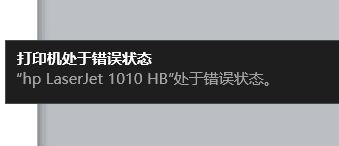
2.关闭打印机之后,开始在电脑上进行操作,如下图中所表示。

3.点击电脑左下方的Windows按钮,如下图中所表示。

4.在如图所示地方输入:services.msc,如下图中所表示。
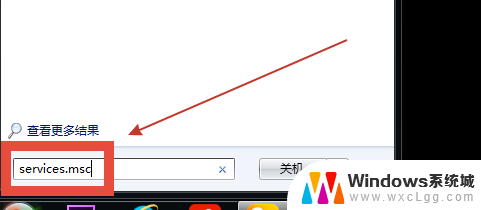
5.点击services.msc打开,如下图中所表示。
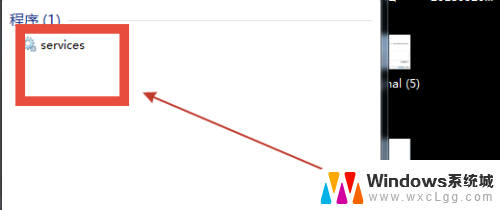
6.弹出服务对话框,如下图中所表示。

7.Print Spooler程序,如下图中所表示。
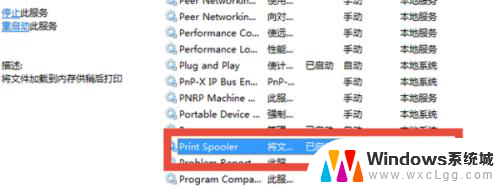
8.点击停止此服务,如下图中所表示。
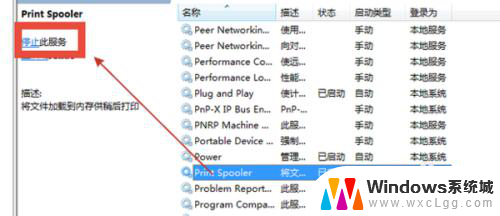
9.右键点击此程序,选择启动,如下图中所表示。
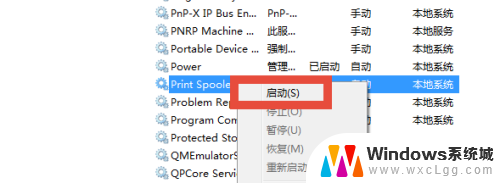
10.程序启动,再次开启打印机,如下图中所表示。
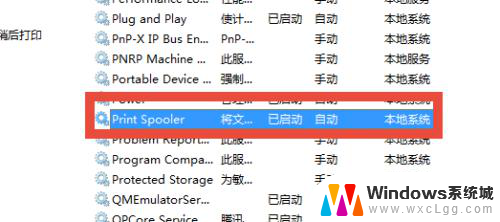
以上是打印机发生错误状态时的恢复方法的全部内容,如果您不清楚,请按照以上步骤进行操作,希望对大家有所帮助。
打印机处于错误状态如何恢复 打印机如何解决错误状态相关教程
-
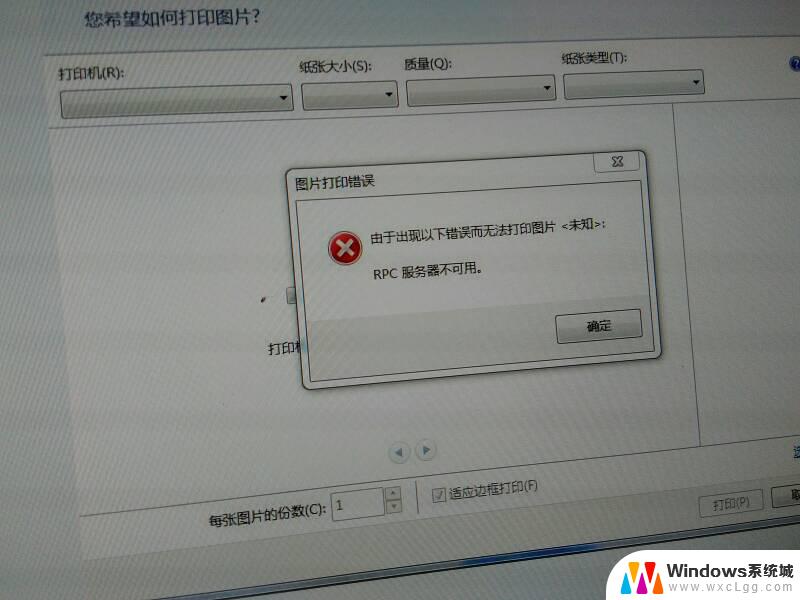 打印机状态出现错误是什么原因 打印机打印状态出错
打印机状态出现错误是什么原因 打印机打印状态出错2024-04-07
-
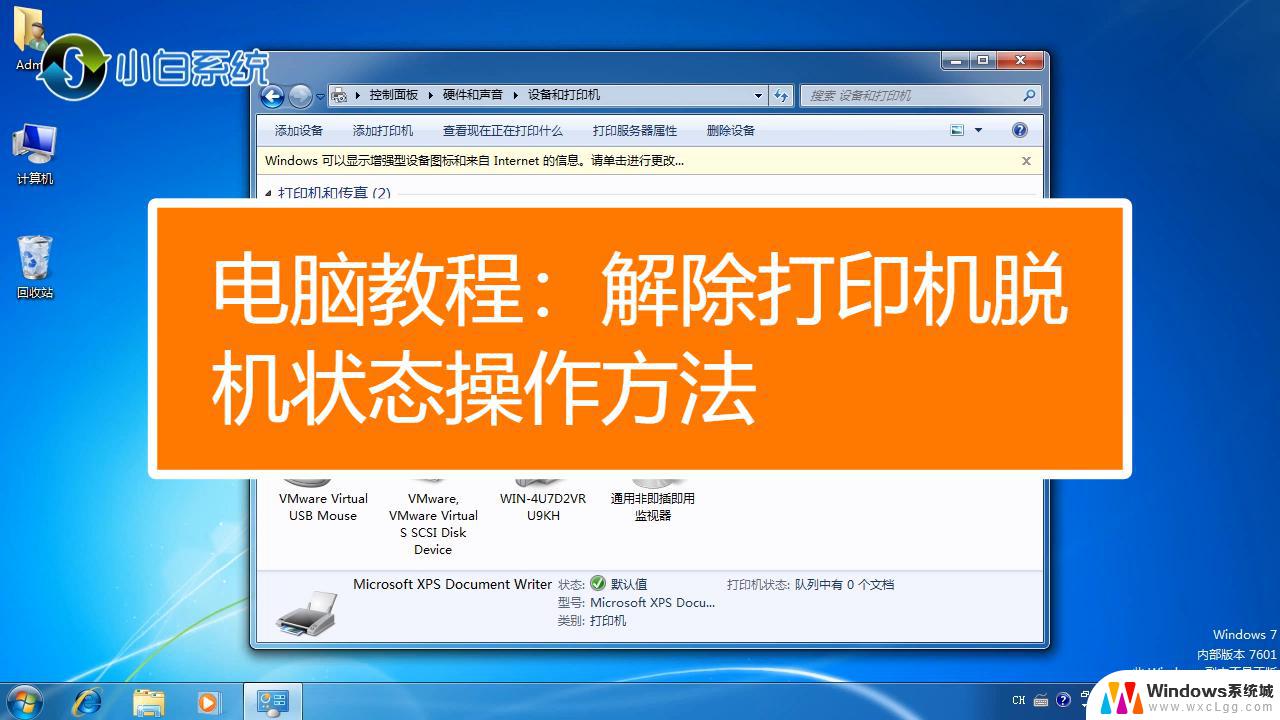 打印机脱机状态怎么解决 如何处理打印机显示脱机状态
打印机脱机状态怎么解决 如何处理打印机显示脱机状态2024-03-13
-
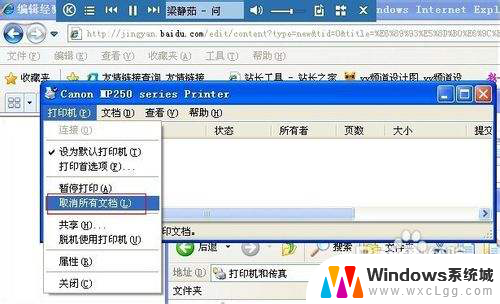 打印机显示脱机状态怎么解决 打印机脱机状态的解决方法
打印机显示脱机状态怎么解决 打印机脱机状态的解决方法2024-08-07
-
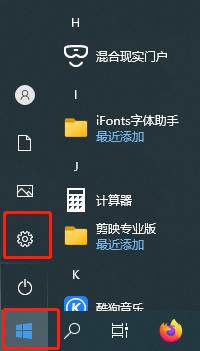 电脑打印显示打印机脱机状态怎么办 打印机脱机状态如何解除
电脑打印显示打印机脱机状态怎么办 打印机脱机状态如何解除2024-01-15
-
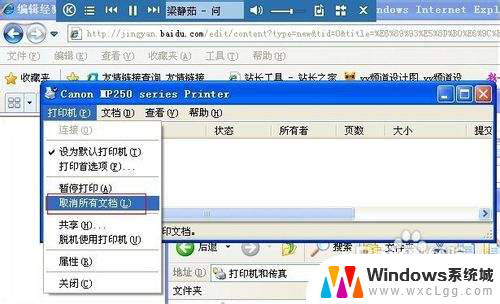 打印机 已脱机 打印机脱机状态的解决方法
打印机 已脱机 打印机脱机状态的解决方法2024-04-30
-
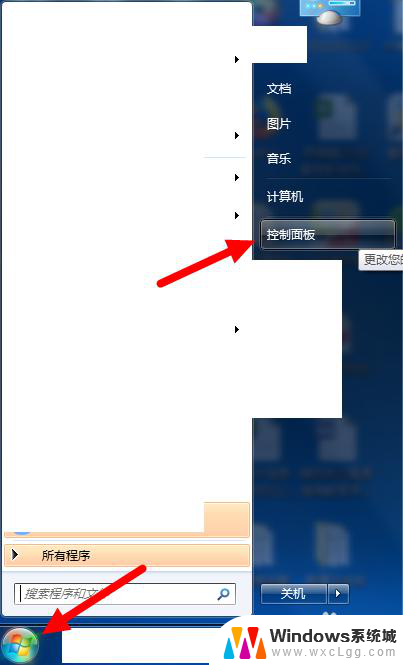 电脑显示打印机暂停怎么解除 打印机暂停状态如何取消
电脑显示打印机暂停怎么解除 打印机暂停状态如何取消2024-02-09
电脑教程推荐
- 1 固态硬盘装进去电脑没有显示怎么办 电脑新增固态硬盘无法显示怎么办
- 2 switch手柄对应键盘键位 手柄按键对应键盘键位图
- 3 微信图片怎么发原图 微信发图片怎样选择原图
- 4 微信拉黑对方怎么拉回来 怎么解除微信拉黑
- 5 笔记本键盘数字打不出 笔记本电脑数字键无法使用的解决方法
- 6 天正打开时怎么切换cad版本 天正CAD默认运行的CAD版本如何更改
- 7 家庭wifi密码忘记了怎么找回来 家里wifi密码忘了怎么办
- 8 怎么关闭edge浏览器的广告 Edge浏览器拦截弹窗和广告的步骤
- 9 windows未激活怎么弄 windows系统未激活怎么解决
- 10 文件夹顺序如何自己设置 电脑文件夹自定义排序方法